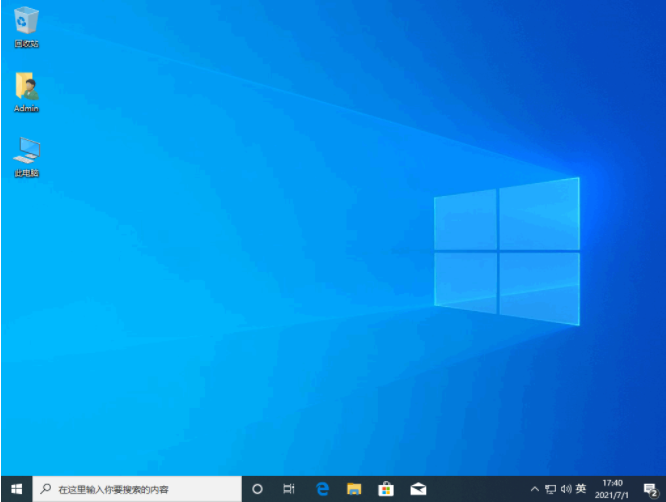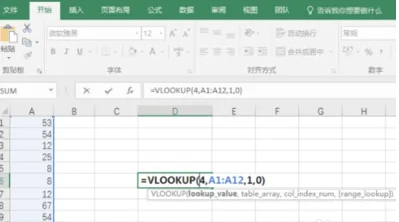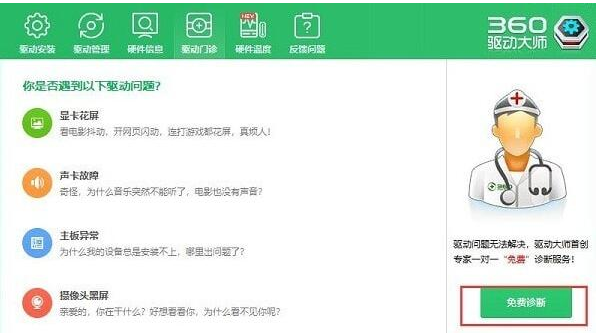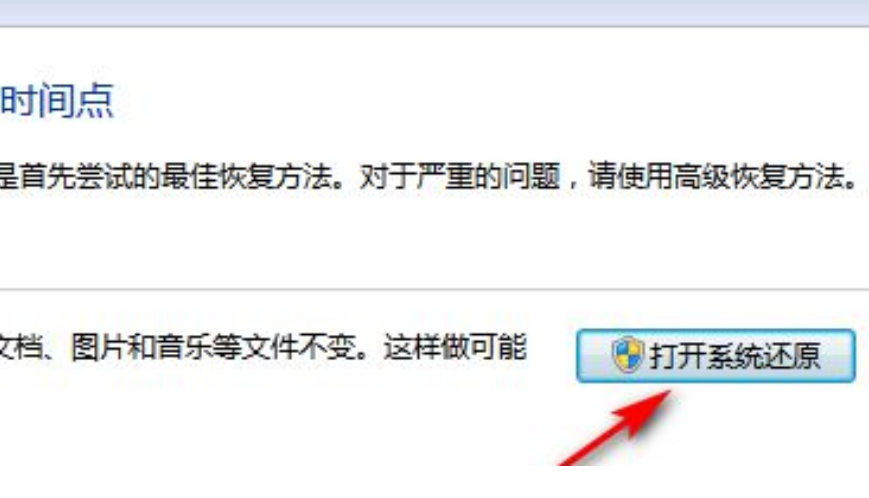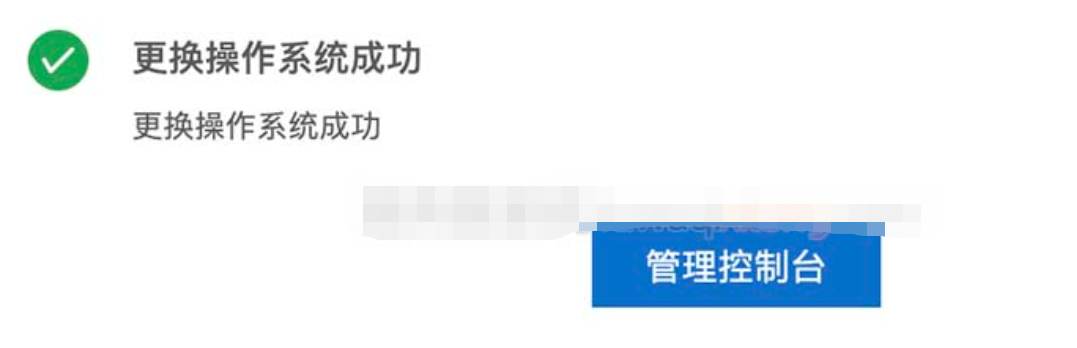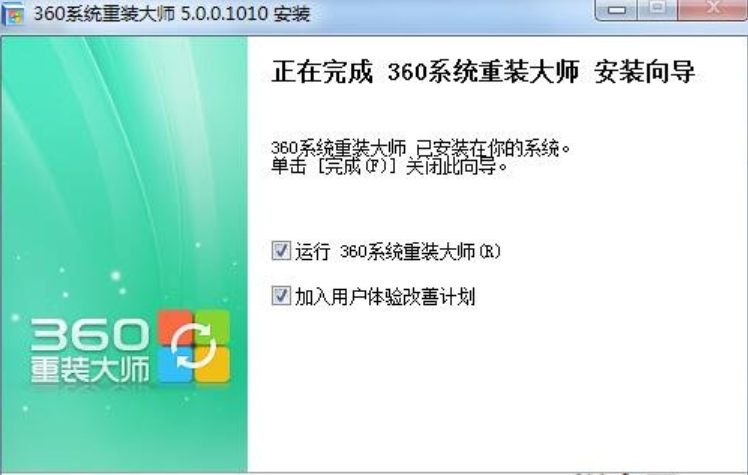双系统启动引导设置的步骤教程
很多用户都会在电脑上安装Windows双系统甚至多系统,在开机的时候就会出现一个启动菜单让用户选择,如果没有选择就会默认,下面小编来跟大家说说双系统启动引导设置的步骤教程.更多电脑教程,尽在小白系统官网
电脑启动引导设置
1.登录您的Win10系统,找到这台电脑(Win中我的电脑的新名字),右键选择属性,可以看到左边的设置选项。
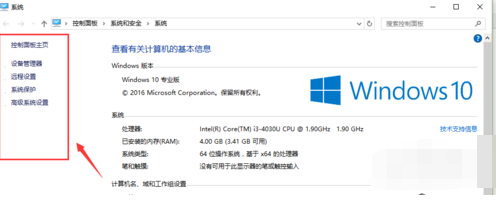
2.在这里选择最下面一行的高级系统设置。
WEEX交易所已上线平台币 WEEX Token (WXT)。WXT 作为 WEEX 交易所生态系统的基石,主要用于激励 WEEX 交易平台社区的合作伙伴、贡献者、先驱和活跃成员。
新用户注册 WEEX 账户、参与交易挖矿及平台其他活动,均可免费获得 WXT 空投奖励。
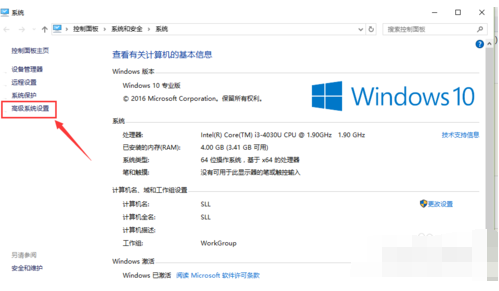
3.打开后,将选项卡切换到高级,在对话框的底部可以看到启动和故障恢复区域,单击设置(T)。
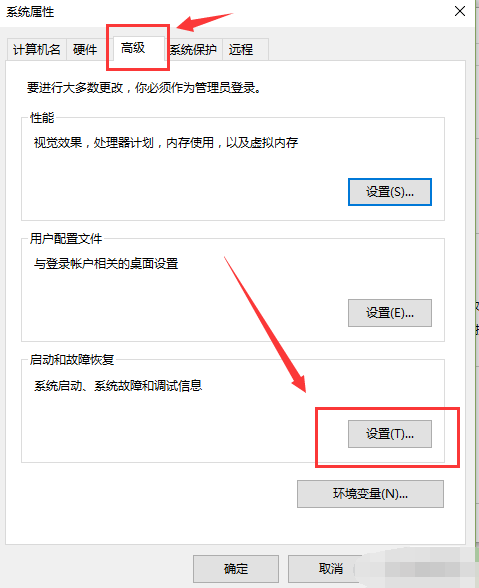
4.打开启动与故障恢复对话框后,您可以看到默认操作系统下拉列表,其中将显示您电脑中安装的所有被识别的操作系统,并选择您需要优先启动的系统。
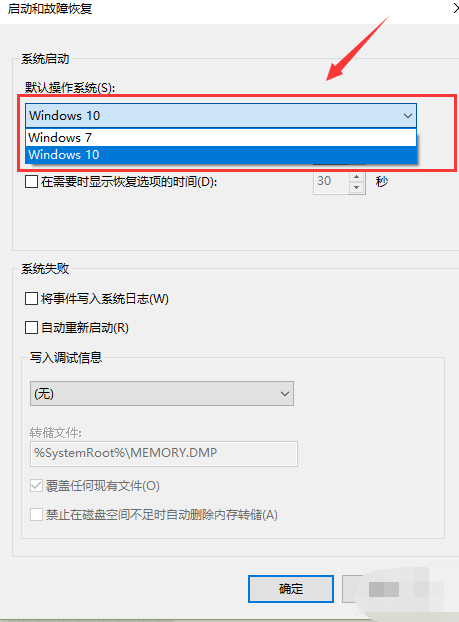
5.如果在重启电脑的过程中需要时间选择操作系统,则需要检查显示操作系统列表的时间,然后输入显示时间,时间长短根据自己的需要设置。若此项不勾选,系统启动时只会进入默认系统。
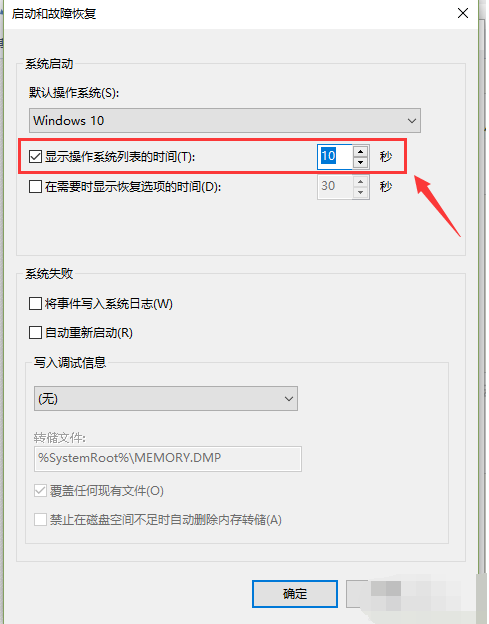
6.设置完成后点击确定。
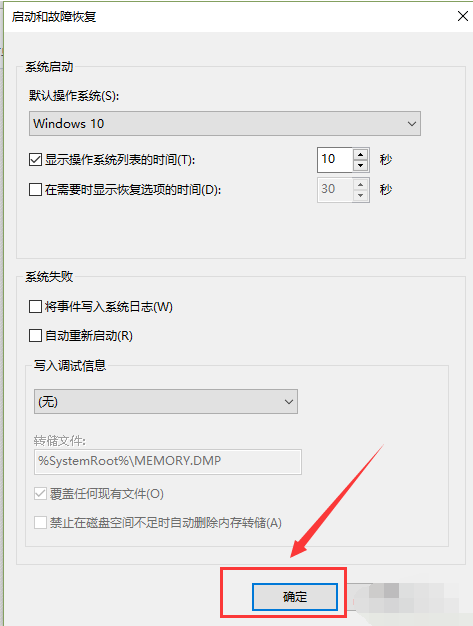
以上就是电脑启动引导设置的内容,希望可以帮助到大家。
本站资源均来源于网络或网友投稿,部分资源未经测试,难免存在BUG,所有资源只限于学习研究,不得商用。如使用本站下载的资源造成任何损失或发生侵权行为,均与本站无关。如不接受本声明请勿下载!本站资源如有侵权,请联系QQ:497149677核实后立即删除!
最客资源网 » 双系统启动引导设置的步骤教程
最客资源网 » 双系统启动引导设置的步骤教程